Изменение фотографий на товарах в SelSup
В этой статье расскажем как менять фотографии в SelSup.
Как поменять фотографии на товар в SelSup
Чтобы выгружать фотографии на маркетплейсы, сначала загрузите их в SelSup:
1.Перейдите в карточку товара.
2.Загрузите фотографии в поле: «Перетащите изображения товаров или нажмите для выбора изображений на компьютере»
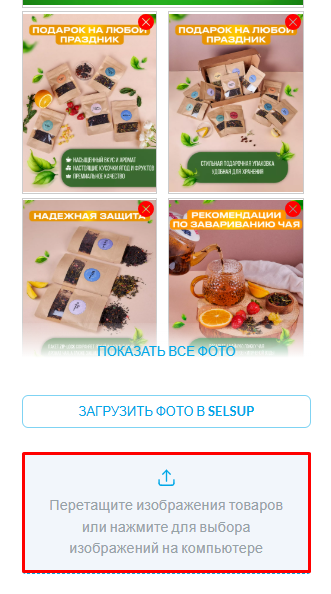
3.Нажмите "Сохранить", чтобы применить изменения в карточке.
Управление значками маркетплейсов при загрузке фотографий
При добавлении фотографий в карточку:
-
По умолчанию все значки маркетплейсов активны — это значит, что фото будет отправлено на все подключённые площадки.
-
Чтобы отправить фото только на конкретные маркетплейсы, нажмите кнопку деактивации значков МП — все значки станут неактивными.
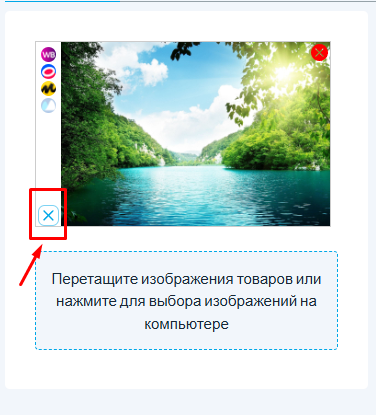
-
После этого вручную активируйте только нужные значки (например, только Wildberries или только Ozon).
Вверх✅ Это удобно, если вы используете разные изображения для разных маркетплейсов: с логотипом, без логотипа, с разным фоном и т.д.
Отправка новых фотографий на Wildberries
- Для всей модели (артикула):
Нажмите иконку WB в верхней части карточки товара → выберите "Загрузить фотографии на Wildberries".
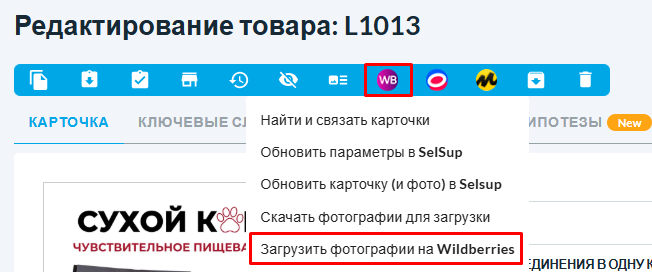
- Для конкретного цвета:
Нажмите иконку WB в блоке с цветами → выберите нужный пункт из выпадающего списка.
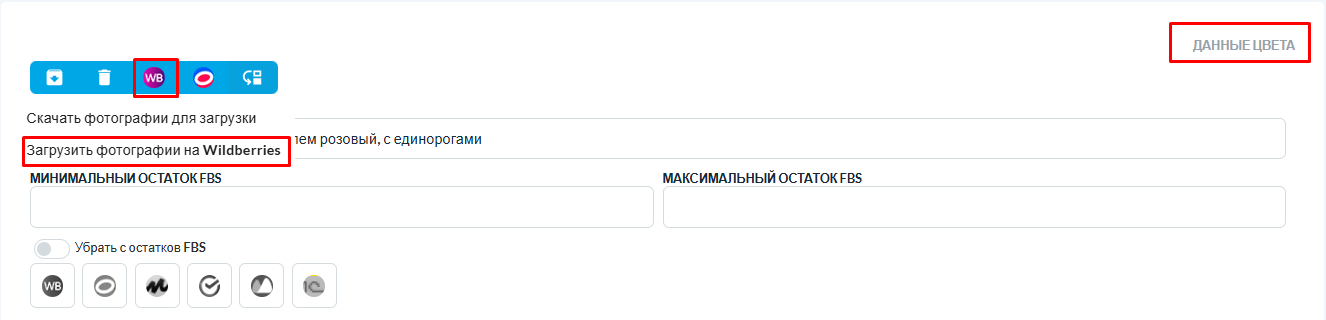
- При сохранении карточки:
Включите переключатель WB и нажмите "Сохранить" — фотографии отправятся вместе с карточкой на маркетплейс.
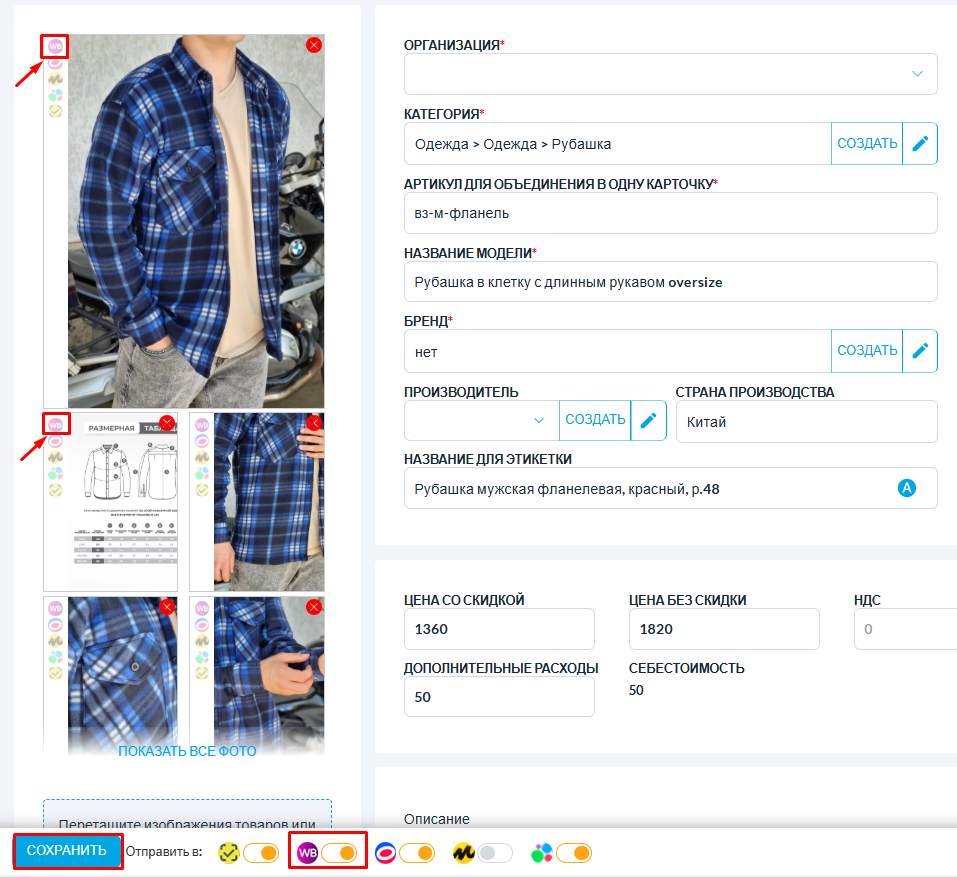
🟣 Если вы хотите отправить только определённые фотографии, активируйте значок WB только на нужных фото.
Отправка новых фотографий на Ozon
- Нажмите иконку Ozon в верхней части карточки товара → выберите "Загрузить фотографии Ozon".
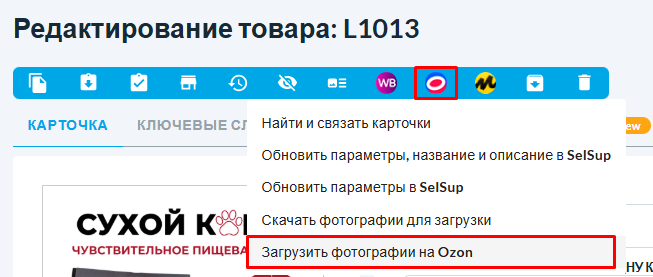
- Либо загрузите фото и нажмите "Сохранить" с включённым переключателем Ozon.
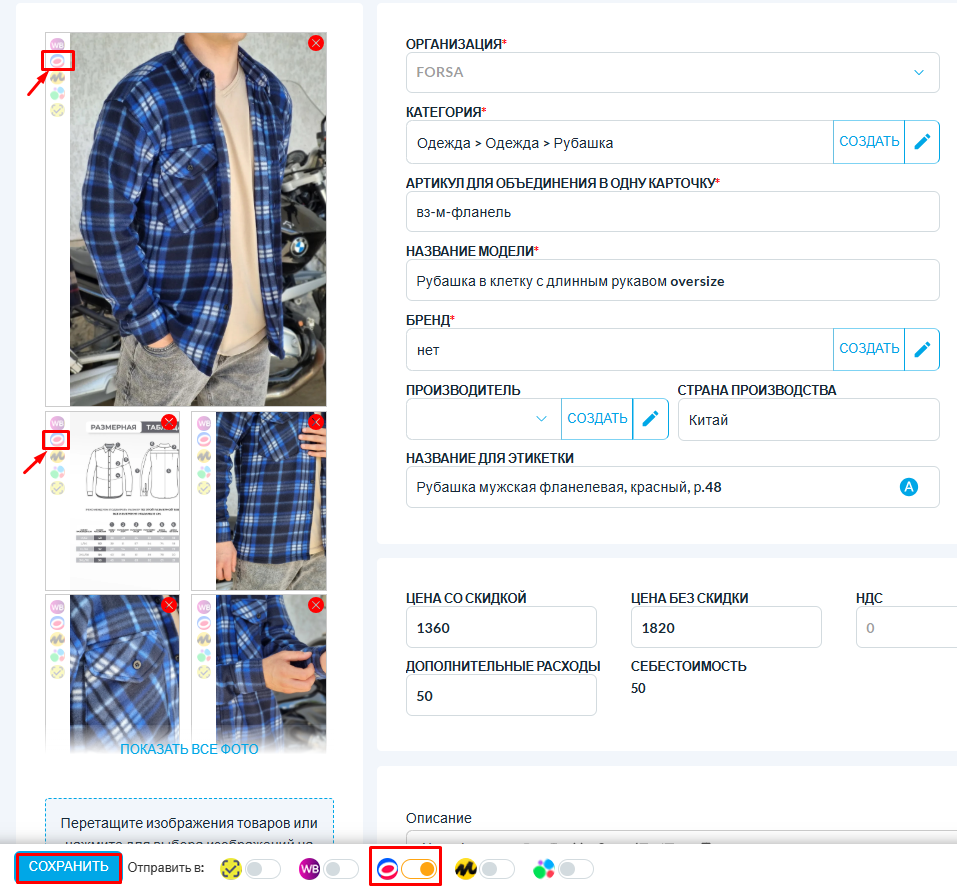
🔵 Чтобы отправить на Ozon только часть фото, активируйте значок Ozon только на нужных изображениях.
Отправка новых фотографий на Яндекс.Маркет
-
Загрузите фото и нажмите "Сохранить" с включённым переключателем Яндекс.Маркета.
-
Фото отправятся на редактирование или создание карточки на маркетплейсе.
🟡 Для Яндекса рекомендуется использовать прозрачный фон. Подробнее — в требованиях к фото Яндекс.Маркет.
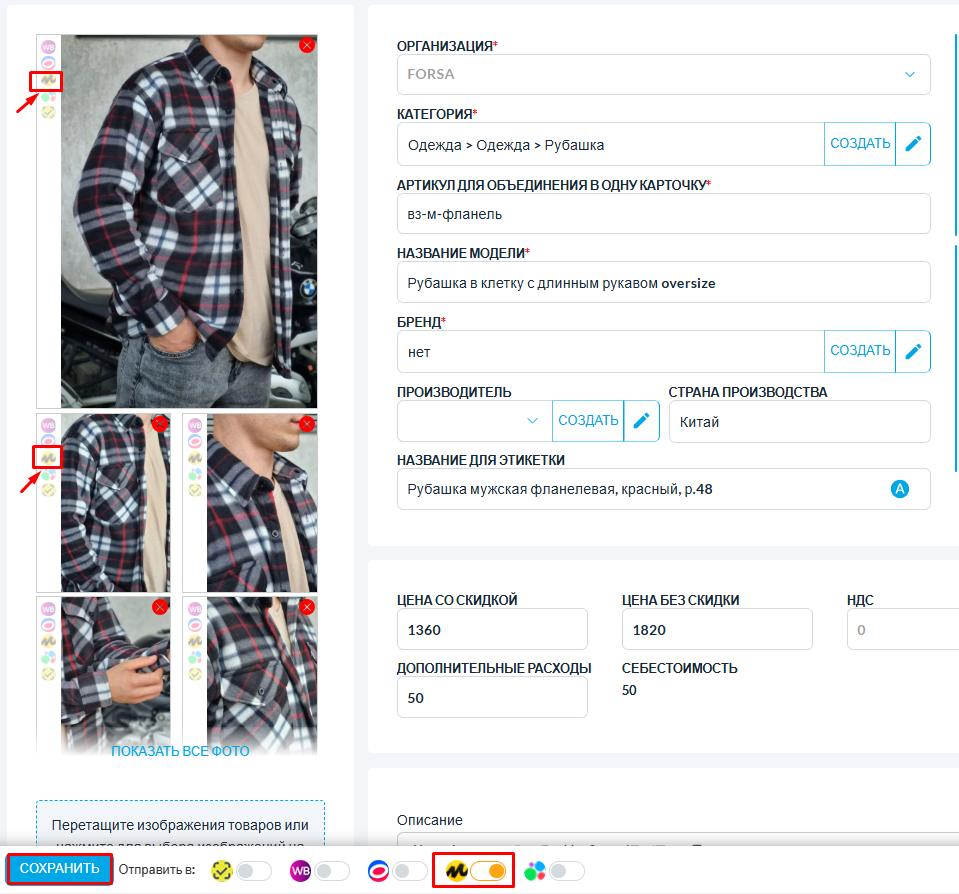
Чтобы отправить только отдельные фото — активируйте значок Яндекс.Маркета только у нужных изображений.
Теперь у ваших товаров — актуальные фото на всех маркетплейсах, и вы можете легко управлять тем, какие изображения куда отправляются. Нет необходимости заходить на каждый маркетплейс вручную!





